Πώς να βελτιώσετε την ποιότητα μιας φωτογραφίας με το Photoshop

Υπάρχουν άνθρωποι που έχουν ένα δώρο Φωτογραφία. Υπάρχει ένα άλλο που, ανεξάρτητα από το πόσο σκληρά προσπαθείτε, καταλήγει να βλέπει πώς όλες οι φωτογραφίες σας καταλήγουν κάπως εκτός εστίασης, με περίεργα πλαίσια ή απλά με χρώματα που μοιάζουν πολύ με την πραγματικότητα.
Ευτυχώς, το Photoshop βρίσκεται εδώ και μερικά χρόνια για να μας σώσει από όλα αυτά. Δεν χρειάζεται καν να είστε ειδικός: υπάρχουν μερικά κόλπα που λειτουργούν στο επίπεδό σας. Στο OneHowTo.com σας λέμε πώς να βελτιώσετε την ποιότητα μιας φωτογραφίας με το Photoshop.
Βήματα που πρέπει να ακολουθήσετε:
Για να ξέρεις πώς να βελτιώσετε την ποιότητα μιας φωτογραφίας με το Photoshop Πρέπει πρώτα να ανοίξετε την εικόνα που θέλετε να βελτιώσετε σε αυτόν τον επεξεργαστή εικόνων.
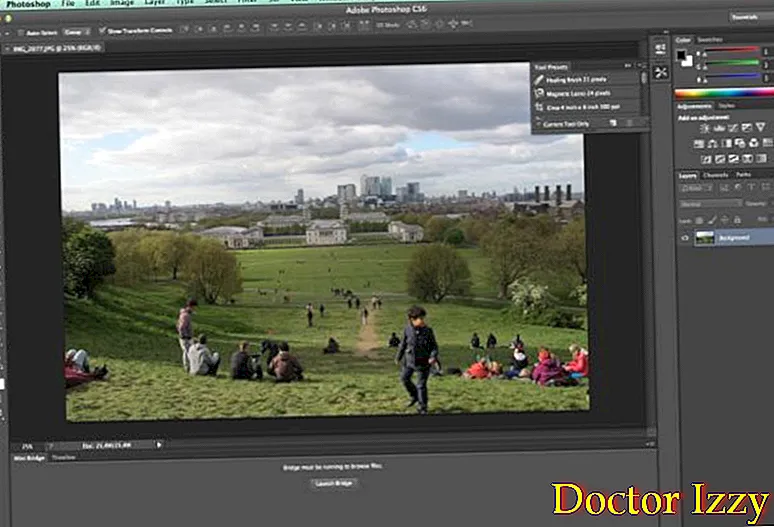
Στη συνέχεια, θα πρέπει να αντιγράψετε το κύριο επίπεδο στο Layer> Duplicate Layer.
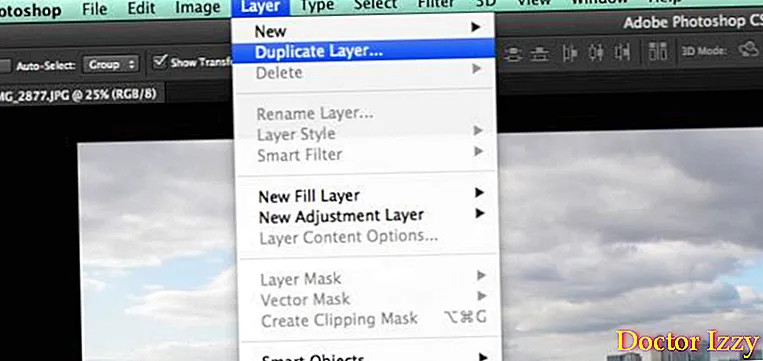
Ένα νέο επίπεδο θα εμφανιστεί στη δεξιά στήλη. Θα το επεξεργαστείτε (το αντίγραφο), ώστε να μπορείτε πάντα να επιστρέψετε στο προηγούμενο και να συγκρίνετε τη διαφορά.
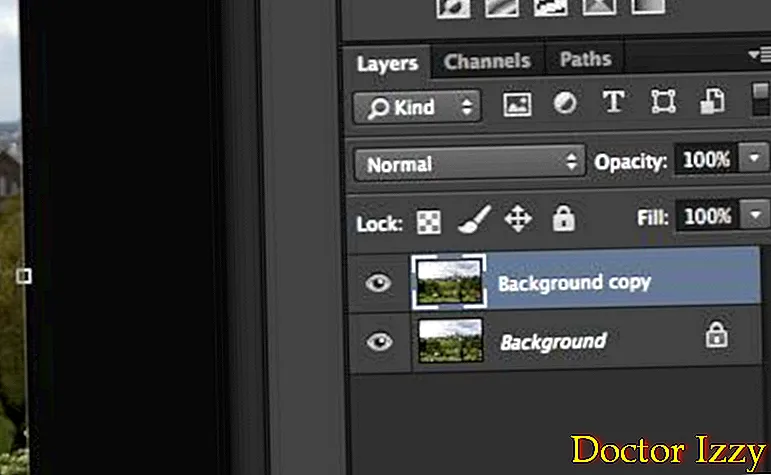
Στη συνέχεια, μεταβείτε στο Φίλτρο> Sharpen> Unsharp Mask.
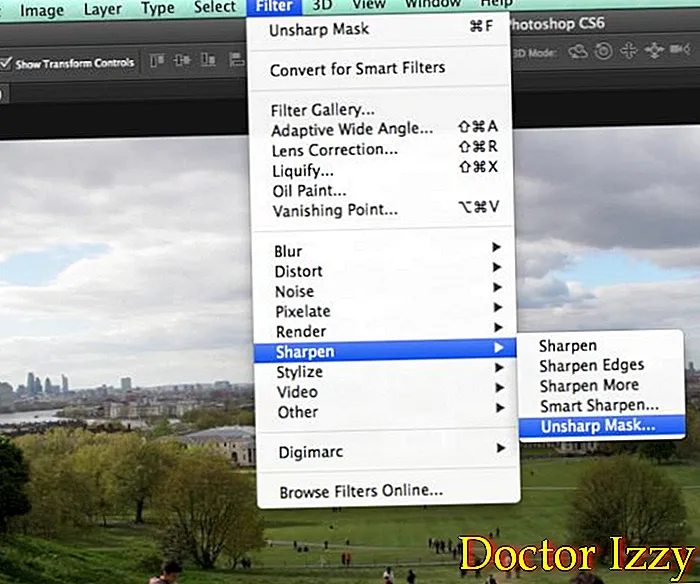
Στο παράθυρο που ανοίγει, ορίστε τις ακόλουθες παραμέτρους: Ποσό στο 40% και Ακτίνα στο 20. Βεβαιωθείτε ότι το Όριο έχει οριστεί στο μηδέν. Κάντε κλικ στο Αποδοχή. Το νέο επίπεδο θα είναι τώρα σε καλύτερη εστίαση.
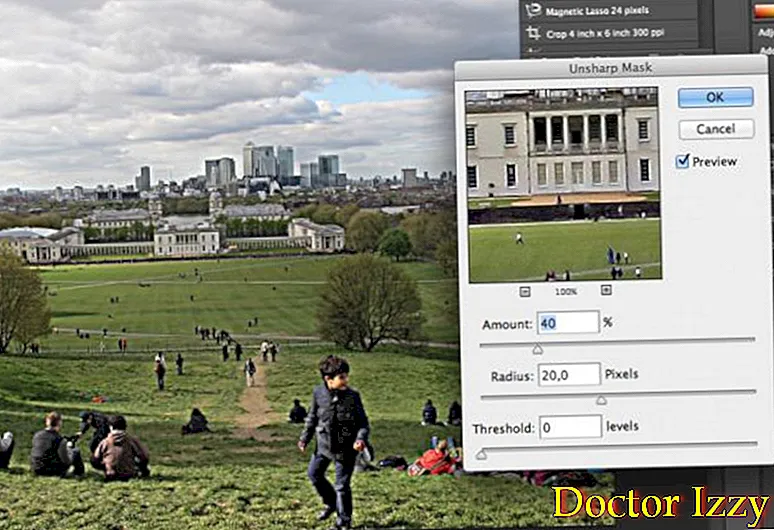
Ένα άλλο τέχνασμα, όταν έχετε ήδη την εικόνα σε καλύτερη εστίαση, είναι να παίξετε με την αντίθεση και την ένταση των χρωμάτων. Μεταβείτε στην εικόνα> Ρυθμίσεις> Καμπύλες.
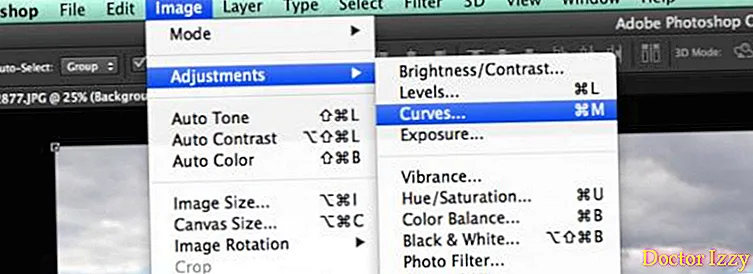
Προσθέστε κάποια αντίθεση στην εικόνα ανυψώνοντας λίγο το πάνω μέρος της γραμμής και χαμηλώνοντας το κάτω μέρος, σχηματίζοντας μια ελαφριά καμπύλη (όσο λιγότερη είναι η καμπύλη, τόσο περισσότερη αντίθεση θα προσθέσετε, εξαρτάται από την εικόνα και τι χρειάζεστε). Όταν είστε ικανοποιημένοι με το αποτέλεσμα, κάντε κλικ στο "OK".
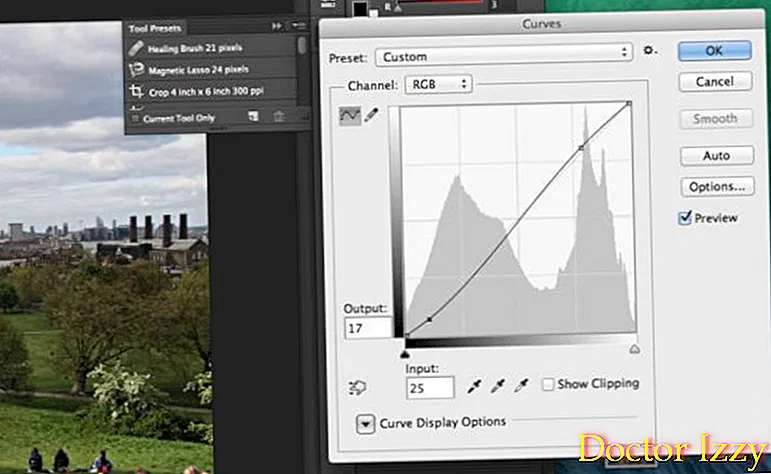
Τέλος, μεταβείτε στην εικόνα> Ρυθμίσεις> Απόχρωση / Κορεσμός.
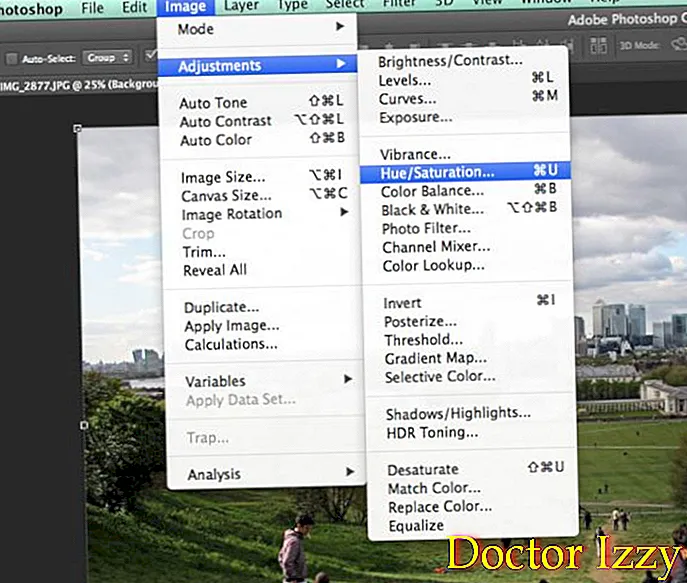
9
Αυξήστε τον κορεσμό ένα ή δύο σημεία και, όταν σας αρέσει το αποτέλεσμα, κάντε κλικ στο OK.
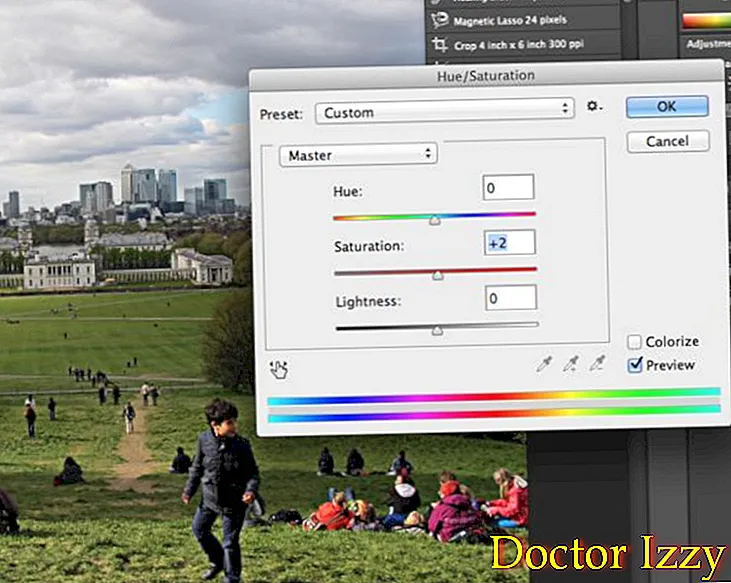
Με τον κέρσορα επιλεγμένο, μετακινήστε το επίπεδο που έχετε επεξεργαστεί προς τα πάνω ή προς τα πλάγια, ώστε να μπορείτε να δείτε και τα δύο, δίπλα-δίπλα, συγκρίνοντας την αρχική εικόνα με τη νέα.
Εάν δεν σας αρέσει το αποτέλεσμα, διαγράψτε το διπλό στρώμα κάνοντας δεξί κλικ πάνω του στο παράθυρο "Επίπεδα" και επιλέγοντας "Διαγραφή επιπέδου". Εάν σας αρέσει, διαγράψτε το άλλο επίπεδο, το αρχικό και διατηρήστε το επεξεργασμένο.
Τώρα ξέρεις πώς να βελτιώσετε την ποιότητα μιας φωτογραφίας με το Photoshop έτσι μπορείτε τώρα να δείξετε στους φίλους σας όλα τα στιγμιότυπα και να απολαύσετε τις αναμνήσεις σας σε υψηλή ποιότητα.
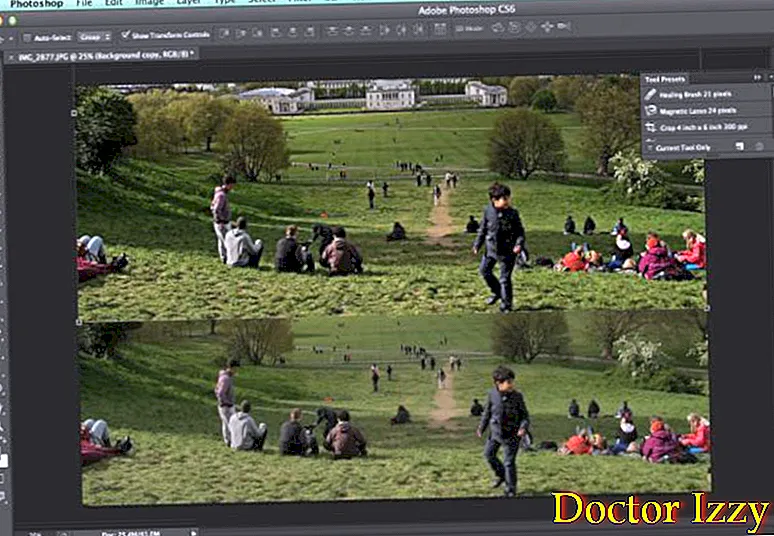
Αν θέλετε να διαβάσετε περισσότερα άρθρα παρόμοια με Πώς να βελτιώσετε την ποιότητα μιας φωτογραφίας με το Photoshop, σας συνιστούμε να εισάγετε την κατηγορία Χειροτεχνίας και ελεύθερο χρόνο.